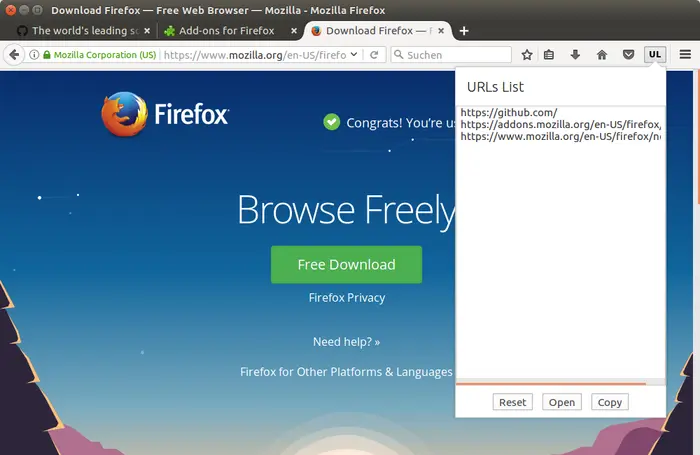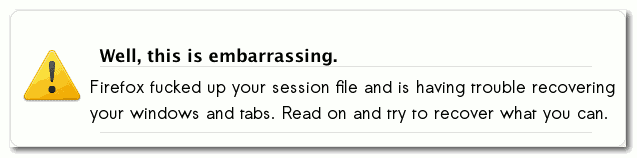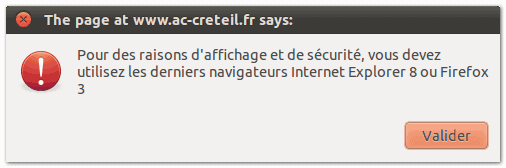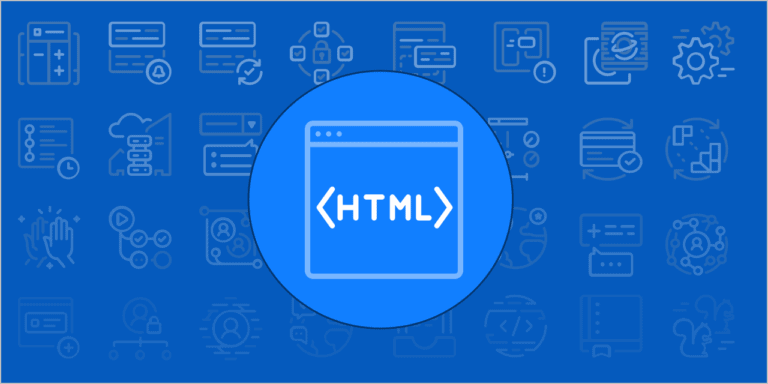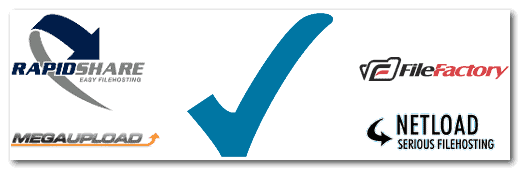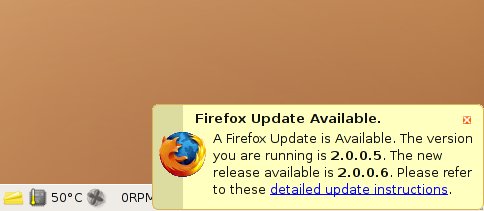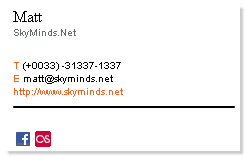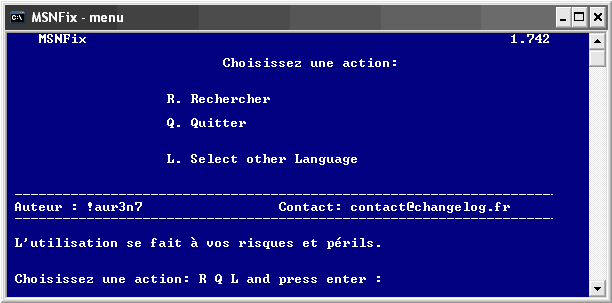Le problème : sauvegarder ses onglets
Il vous est sûrement arrivé de devoir quitter votre poste de travail précipitamment.
Le hic, c’est que si vous utilisez Firefox, vous avez probablement une demi-douzaine de tabs ouvertes, et que cela va vous prendre du temps pour toutes les glisser-déposer vers la barre de marque-pages ou alors de les sauvegarder en allant dans Marque-pages > Marquer tous les onglets.
Le problème : vos nouveaux marque-pages ne seront disponibles que sur cette machine, sans transition entre la machine du bureau et la machine familiale par exemple.
Sauvegarde au format texte : l’extension URLs List
La solution réside en l’installation de l’extension URLs List qui vous permet d’exporter envoie la liste des URLs de vos tabs ouvertes dans votre navigateur au format texte.
Vous pourrez donc avoir accès à votre précédente navigation où que vous soyiez !
Pour activer l’envoi du mail, il suffit de cliquer sur l’icône UL de la barre d’extension.
J’utilisais auparavant Send Tabs URLs mais l’extension n’est plus disponible. URLs List est un très bon remplacement et permet de faire une sauvegarde rapide de tous vos onglets.